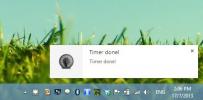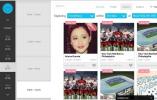Cómo configurar Google Authenticator para una cuenta de Gmail
La autenticación de dos factores normalmente se configura con un número de teléfono. Cuando inicia sesión en una cuenta protegida con 2FA, se envía un código a su teléfono y el código debe ingresarse en la página de inicio de sesión para ingresar a la cuenta. El único problema es que si alguien realmente quiere ingresar a su cuenta, un número de teléfono no es la mejor herramienta para usarlo para asegurarlo. Puede usar métodos alternativos para 2FA. Si lo estás usando para Gmail, puedes usar la aplicación Google Authenticator. Aquí le mostramos cómo configurarlo para una cuenta de Gmail.
Autenticador de Google para Gmail
Primero, debe instalar la aplicación Google Authenticator en su teléfono. Puedes obtenerlo para iOS desde aquíy para Android aquí.
Para configurar Google Authenticator para una cuenta de Gmail, debe tener un número de teléfono configurado con su cuenta. Visitar este enlace e ingrese la contraseña de su cuenta. Si no tiene un número de teléfono configurado con su cuenta, haga clic en la opción "Agregar un número de teléfono móvil" y configúrelo. Google lo guiará a través del proceso, pero debe tener el teléfono a mano.
Una vez que haya configurado la autenticación de dos factores, desplácese hacia abajo en la página de autenticación de dos factores y haga clic en "Configurar" en la aplicación Autenticador.

La página web le mostrará un código QR. Cambia a tu teléfono.

Abra la aplicación Google Authenticator y toque el botón más en la parte superior. En el menú que se abre, toque la opción "Escanear código de barras" y luego escanee el código en la página web.

La página web le pedirá que ingrese el código que se muestra en la aplicación. Ingrese y la configuración se completará.
Cómo funciona
Cuando inicie sesión en su cuenta de Gmail, tendrá que ingresar la contraseña y luego el código de la aplicación Google Authenticator.

El código caduca en un minuto, por lo que si ve que el número se vuelve rojo, significa que está a punto de caducar. Debe ingresarlo antes de que caduque. Si caduca, obtendrá un nuevo código. El viejo no funcionará. Use el nuevo y luego complete el inicio de sesión.
Si alguna vez necesita eliminar la aplicación, puede volver a la página de autenticación de dos factores y hacer clic en el botón Eliminar debajo de la aplicación Google Authenticator. Su número de teléfono seguirá asociado a su cuenta y se le enviará un código la próxima vez que lo firme. Tendrá que ser eliminado por separado.
Buscar
Mensajes Recientes
Configure rápidamente temporizadores con texto de recordatorio personalizado desde Chrome Omnibox
Dicen que el tiempo es dinero, por lo que cuanto más aprenda a admi...
Crear entradas de Google Calendar a partir de eventos en páginas web en Chrome
Google Calendar y Chrome forman una combinación que puede aportar m...
Agrupe y administre fácilmente aplicaciones y extensiones desde la barra de herramientas de Chrome
El administrador de extensiones de Chrome no es la herramienta más ...